Here is a refined version suitable for inclusion in the Nama ERP documentation site (using VuePress):
SMS and WhatsApp Configuration in Nama ERP
Nama ERP supports sending messages via SMS and WhatsApp to users, customers, suppliers, and other entities. To enable this feature, configure the appropriate settings from the Global Configuration screen.
SMS Provider: SMS Misr (smsmisr.com)
- SMS Provider:
SMS Misr - Sender Token: Obtain from smsmisr.com/Client/senderid
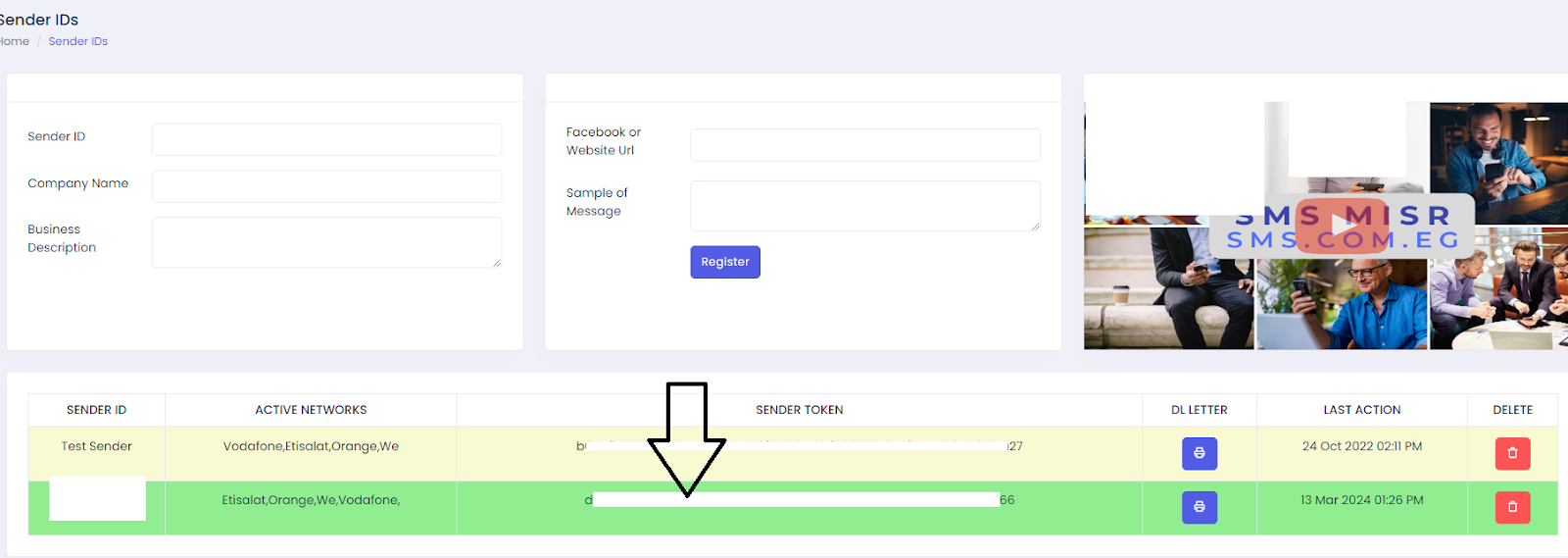
- API Username and API Password: Get them from smsmisr.com/Client/Settings
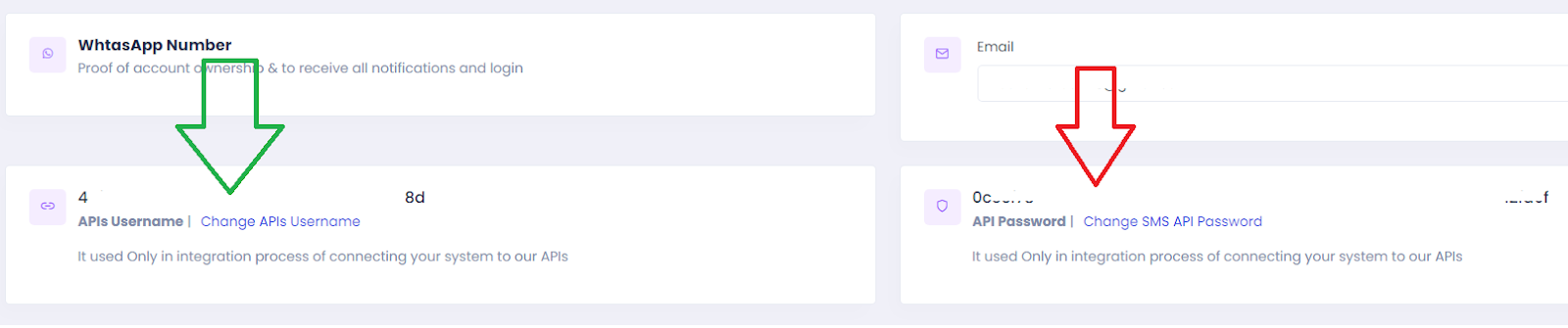
SMS Provider: Taqnyat (taqnyat.sa)
- SMS Provider:
Taqneyat - Sender: Visit portal.taqnyat.sa, go to Send SMS, and copy the sender name from the dropdown list.
Tips
💡 Use Chrome's Inspect Tool to accurately copy the value.
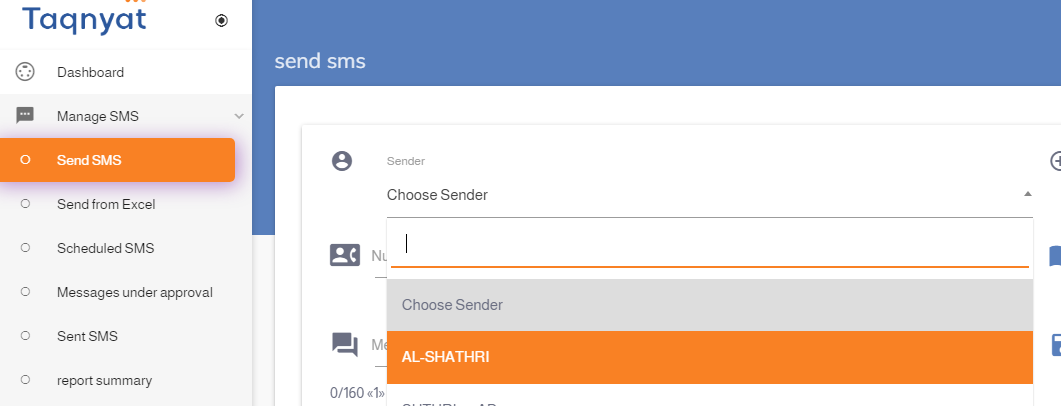
- Password (Bearer Token): Go to Developers > Application, click the ➕ icon, provide a name, then click the ✔️ mark. Copy the resulting Bearer Token.

SMS Provider: Vodafone Egypt
SMS Provider:
Vodafone EgyptUser Name: Account ID
Password: API Password
Sender: Sender Name
Other Settings: Secret Key
Correction Query (to ensure correct phone format):
select case when {to} like '2%' then {to} else concat('2',{to}) end
Tips
✅ After saving the configuration, Nama ERP will be able to send notifications and messages via the selected provider. Make sure credentials and sender IDs are valid and verified with the provider.
إليك إعادة صياغة احترافية ومهيكلة لقسم "تكامل واتساب" لتوثيق موقع Nama ERP، مع تنسيق واضح ومتوافق مع VuePress، بالإضافة إلى ملحوظات منظمة:
WhatsApp Integration
WAAPI.app WhatsApp Integration
لتفعيل إرسال الرسائل عبر WhatsApp باستخدام منصة waapi.app، اتبع الخطوات التالية:
خطوات الإعداد
- إنشاء الحساب وربط واتساب
- قم بإنشاء "Instance" جديدة من خلال موقع waapi.app
- سجّل الدخول إلى WhatsApp عبر مسح رمز QR
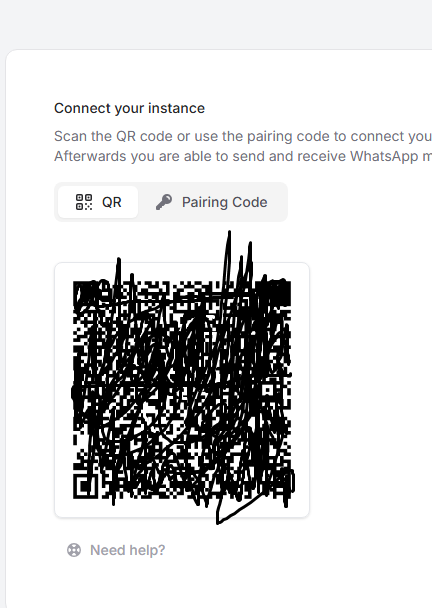
Tips
⚠️ **يجب** مسح رمز QR باستخدام الهاتف الذي عليه حساب WhatsApp الفعّال.
- الحصول على API Token
- انتقل إلى صفحة API Tokens
- أدخل اسمًا مناسبًا، ثم اضغط "Create"
- سيتم عرض الـ Token في نافذة منبثقة — انسخه وضعه في حقل كلمة المرور في إعدادات Nama
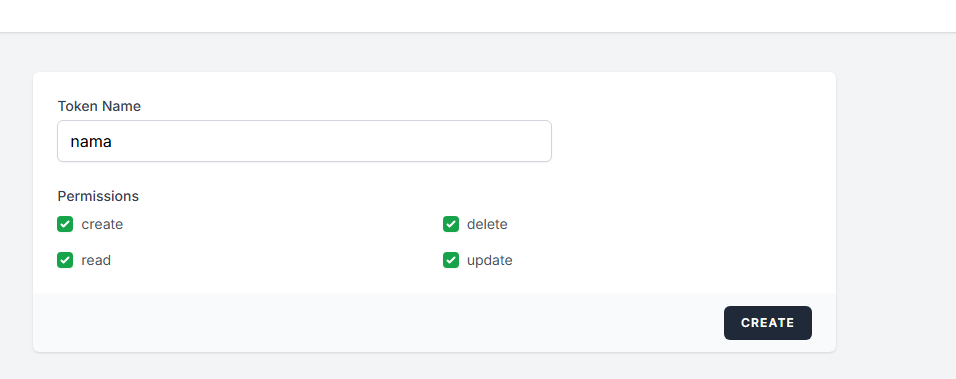
- الحصول على Instance ID
- انتقل إلى صفحة Instances
- انسخ معرّف الـ Instance
- ضعه في حقل اسم المستخدم أو الإعدادات الأخرى في إعدادات الرسائل القصيرة في Nama
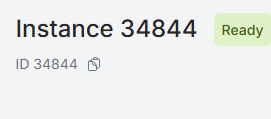
إعدادات Nama ERP
في شاشة إعدادات الرسائل:
- مزود الخدمة:
waapi.app WhatsApp Integration - اسم المستخدم أو Other Settings: معرّف الـ Instance (Instance ID)
- كلمة المرور: رمز الـ Token
صحيح، كلمة "حالة" ليست الترجمة المناسبة لكلمة instance في هذا السياق التقني. الأفضل استخدام الكلمة كما هي "Instance" لأنها تشير إلى كيان محدد في خدمة UltraMsg، واستخدامها كما هي يجنّب أي لبس.
إليك النص بعد التعديل:
التكامل مع WhatsApp باستخدام ultramsg.com
لإرسال رسائل WhatsApp من نظام نما ERP باستخدام ultramsg.com، اتبع الخطوات التالية:
الخطوة 1: إنشاء وربط الـ Instance
- سجّل الدخول إلى لوحة تحكم UltraMsg.
- أنشئ Instance جديد وقم بربطه بحساب WhatsApp عن طريق مسح رمز QR.
الخطوة 2: الدخول إلى إعدادات الـ Instance
- بعد الربط، انتقل إلى لوحة المستخدم في UltraMsg.
- اختر الـ Instance الخاص بك، ثم اضغط على Manage (إدارة).

الخطوة 3: الحصول على الـ Instance ID والرمز (Token)
ستجد Instance ID في رابط المتصفح، مثلًا:
https://user.ultramsg.com/app/instances/instance.php?id=103251في هذا المثال، الـ Instance ID هو103251.من قسم اختبار الواجهة، اختر Shell (cURL) لعرض مثال الاستخدام.
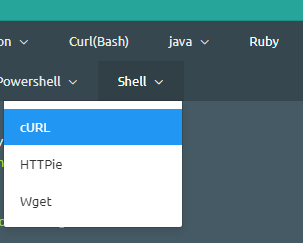
- انسخ Instance ID وToken من النموذج الظاهر.
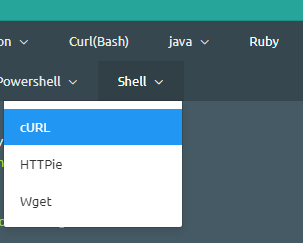
الخطوة 4: الإعداد داخل نظام نما
- استخدم Instance ID كاسم المستخدم (Username) أو كمُعرف للخدمة.
- استخدم Token ككلمة مرور (Password) للمصادقة.
WaboxApp WhatsApp Integration
لتفعيل إرسال رسائل WhatsApp من نظام Nama ERP باستخدام WaboxApp، اتبع الخطوات التالية:
خطوات الإعداد
تسجيل رقم الهاتف قم بتسجيل رقم WhatsApp الخاص بالشركة على هاتف متصل دائمًا بالإنترنت. 💡 يفضل استخدام محاكي أندرويد مثل www.memuplay.com لتوفير اتصال دائم.
إنشاء حساب في WaboxApp
- انتقل إلى www.waboxapp.com
- أنشئ حسابًا جديدًا (يتطلب إدخال بيانات بطاقة ائتمان)
- إضافة رقم الهاتف إلى WaboxApp
- ادخل إلى https://www.waboxapp.com/manager/accounts
- اختر Add New Phone Number
- إعداد إضافة كروم الخاصة بـ WaboxApp
- حمّل الإضافة من متجر Chrome
- انسخ API Key من موقع WaboxApp إلى الإضافة، ثم اضغط Validate
- ربط واتساب ويب
- افتح web.whatsapp.com باستخدام نفس متصفح كروم الذي يحتوي على الإضافة
- امسح رمز QR من الهاتف
- الحصول على بيانات الاتصال
من لوحة التحكم في WaboxApp، انسخ:
- API Token
- رقم الهاتف بصيغة دولية (مثال:
201065122360بدلاً من01065122360)
- إعداد Nama ERP
افتح شاشة إعدادات الرسائل القصيرة
أضف سطرًا جديدًا واختر المزود:
WaboxApp WhatsApp Integrationأدخل:
- رقم الهاتف بصيغة دولية في حقل المرسل أو اسم المستخدم
- API Token في حقل كلمة المرور
Important Notes
- يجب إبقاء الهاتف يعمل دائمًا واتصال الإنترنت مستمر.
- يجب إبقاء WhatsApp Web مفتوحًا في متصفح كروم.
- في حالة إغلاق أي من الطرفين، لن تُرسل الرسائل.
- WaboxApp يخصم مبلغًا من بطاقة الائتمان إذا تجاوزت 100 رسالة/شهر (مرسلة أو مستقبلة).
- يفضل استخدام هذا المزود في حقل
مزود الرسائل المفضلضمن إعدادات التنبيهات والمهام المجدولة. - استخدم الحقل
يُستعمل فقط إذا كان مضافًا في المرسل المفضلفي إعدادات مزود الخدمة (كما في الطلبKKDRQ00577) لتجنب استبدال مزود الرسائل دائمًا بـ WhatsApp. - يجب أن يكون رقم الهاتف بصيغة دولية، أي يبدأ بـ كود الدولة.